
Unire o separare le forme in Pages sul Mac
Puoi creare una nuova forma combinandone una con un’altra. Ad esempio, per creare una forma che assomigli a un cuore, puoi utilizzarne tre: un diamante e due cerchi uniti in un’unica forma. Puoi anche togliere delle forme da altre forme, oppure eliminare l’area di sovrapposizione tra due forme.
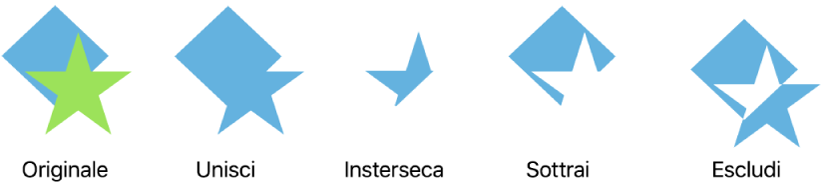
Puoi dividere una forma composta, ovvero qualsiasi forma con più parti, nei suoi componenti per creare nuove forme. Esempi di forme composte sono una scarpa da ginnastica (la parte superiore e la suola), un fiore di loto (i petali) e un furgone (le ruote, la cabina di guida e così via). Nella libreria forme non è indicato se una forma è composta, ma la maggior parte delle forme composte ha strutture complesse.
Quando dividi una forma nei suoi componenti, puoi modificare ogni componente come faresti con qualsiasi altra forma. Puoi utilizzarle come nuove forme separate, riorganizzarle in nuove forme ed eliminare quelle che non desideri.
Suggerimento: puoi anche suddividere le immagini SVG in forme, quindi modificarle e combinarle come fai con le altre forme. Per ulteriori informazioni su come aggiungere immagini SVG al tuo documento, consulta Aggiungere un’immagine.
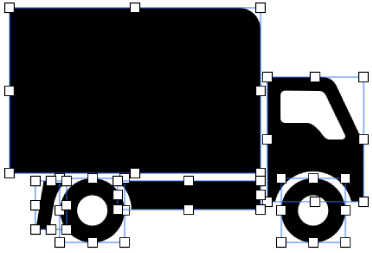
Dividere una forma composta
Fai clic su una forma composta per selezionarla.
Scegli Formato > Forme e linee > Dividi (dal menu Formato nella parte superiore dello schermo).
Nelle parti della forma che possono essere modificate vengono visualizzate maniglie di selezione bianche.
Se Dividi è visualizzato in grigio nel menu, la forma che hai selezionato non è una forma composta.
Suddividere un’immagine SVG in forme
Fai clic sull’immagine SVG per selezionarla.
Scegli Formato > Forme e linee > Dividi (dal menu Formato nella parte superiore dello schermo).
Se l’opzione Dividi nel menu è di colore grigio, l’immagine che hai selezionato non può essere suddivisa.
Deseleziona l’immagine, quindi fai clic sulla forma che vuoi modificare.
Nelle parti dell’immagine che possono essere modificate vengono visualizzate maniglie di selezione bianche.
Nota: se le maniglie di selezione non vengono visualizzate sulle singole parti dell’immagine SVG dopo che questa è stata suddivisa, prima di procedere potrebbe dover essere necessario separare le parti. fai clic sull’immagine, quindi scegli Disposizione (dal menu Disposizione nella parte superiore dello schermo) > Separa.
Combinare le forme per creare una nuova forma
Tieni premuto il tasto Maiuscole mentre fai clic su due o più forme che sono a contatto o sovrapposte.
nella barra laterale Formattazione
 , fai clic sul pannello Disposizione.
, fai clic sul pannello Disposizione.Fai clic su un pulsante di disposizione nella parte inferiore della barra laterale:
Unisci: combina le forme selezionate in un’unica forma.
Interseca: crea una forma dall’area di sovrapposizione.
Sottrai: elimina la forma che è sovrapposta a un’altra forma. Se necessario, sposta la forma che desideri rimuovere al primo posto della pila. Per scoprire di più su come sovrapporre gli oggetti, consulta Sovrapporre, raggruppare e bloccare gli oggetti.
Escludi: crea una forma che escluda l’area di sovrapposizione tra le forme.
Inoltre, puoi posizionare un oggetto in linea all’interno di una casella di testo o forma.